Пакет програм Office надає користувачам потужні інструменти для створення різноманітного контенту: від складних електронних таблиць до візуально привабливих документів та ефектних презентацій. Кожен застосунок Office пропонує широкий набір функцій дизайну, що дозволяють створювати унікальні макети та оформлення.
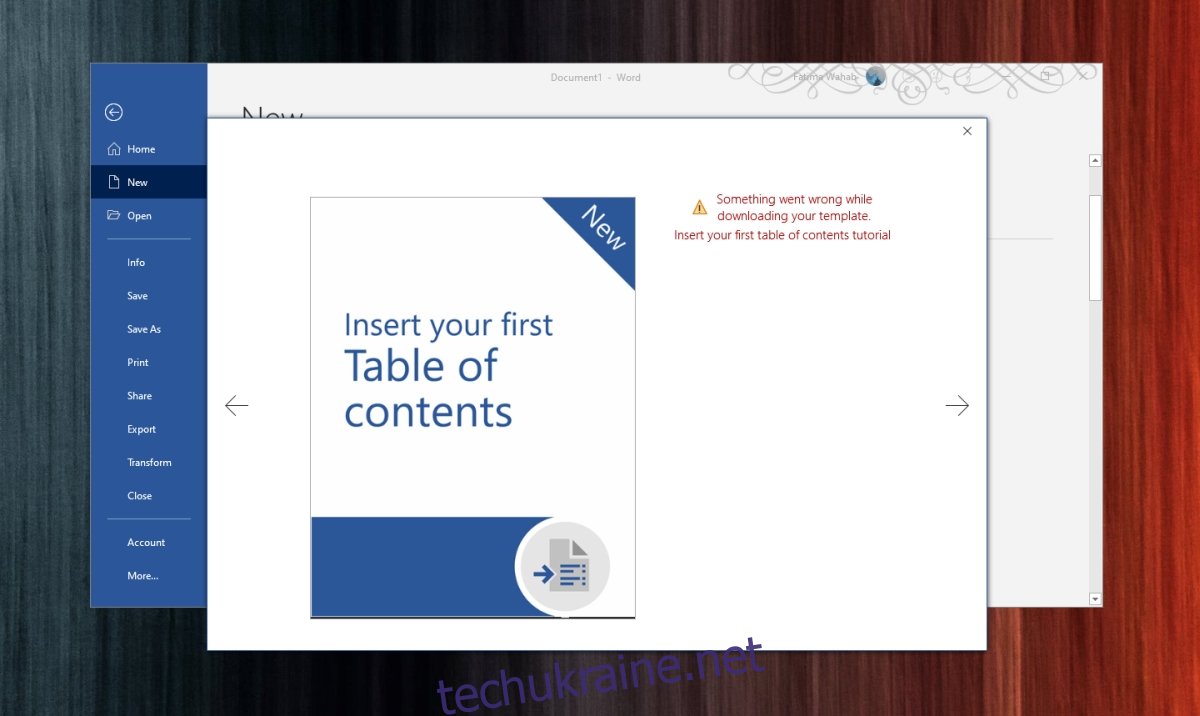
Створення документів, презентацій та інших матеріалів може зайняти значний час і вимагає певних знань основ дизайну. Якщо у вас немає часу або бажання розробляти все самостійно, ви можете скористатися готовими шаблонами.
Бібліотека шаблонів Microsoft Office
Microsoft Office пропонує велику колекцію шаблонів для різних застосунків. Деякі з них встановлюються разом з Office, але ще більше доступно для завантаження безпосередньо з вікна “Новий файл”.
Шаблони, як правило, мають невеликий розмір і завантажуються швидко, але іноді процес завантаження може завершитися помилкою. У такому випадку ви побачите повідомлення про помилку: “Щось пішло не так під час завантаження шаблону”.
Вирішення проблеми “Щось пішло не так під час завантаження шаблону”
Перш ніж перейти до детальних інструкцій, переконайтеся в наступному:
- Ваш пристрій підключений до Інтернету.
- Ви увійшли до свого облікового запису в програмі Office.
- Ви запускаєте Office з правами адміністратора.
1. Завантаження шаблонів напряму
Якщо завантаження шаблону через програму Office не вдається, ви можете завантажити його безпосередньо з офіційного сайту Microsoft:
- Відкрийте бібліотеку шаблонів Microsoft Office у вашому браузері.
- Прокрутіть сторінку вниз та виберіть потрібну програму Office.
- Знайдіть потрібний шаблон та натисніть на нього.
- Натисніть “Завантажити” та перемістіть завантажений файл до папки шаблонів Office.
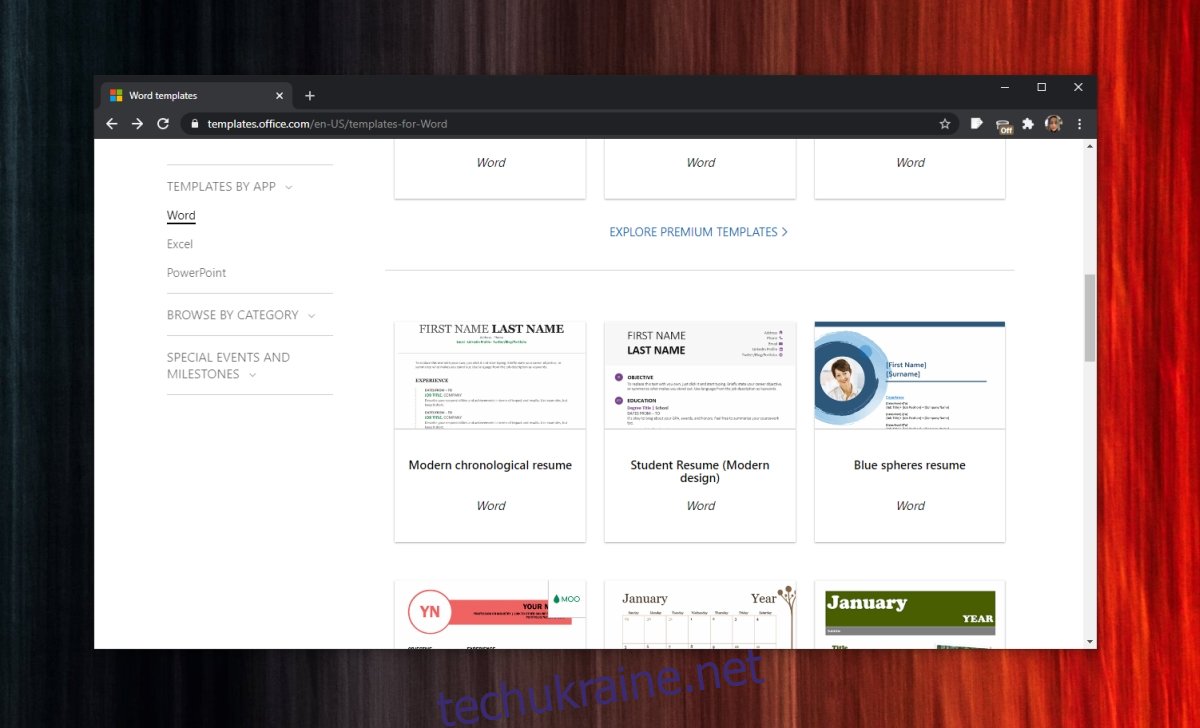
2. Відновлення Office
Якщо проблема залишається, спробуйте відновити інсталяцію Office:
- Відкрийте панель керування.
- Перейдіть до “Програми” > “Видалення програм”.
- Знайдіть у списку Microsoft Office або Microsoft 365, та виберіть “Змінити”.
- Виберіть опцію “Відновлення” та перезавантажте систему після завершення.
- Перевірте, чи завантажуються шаблони.
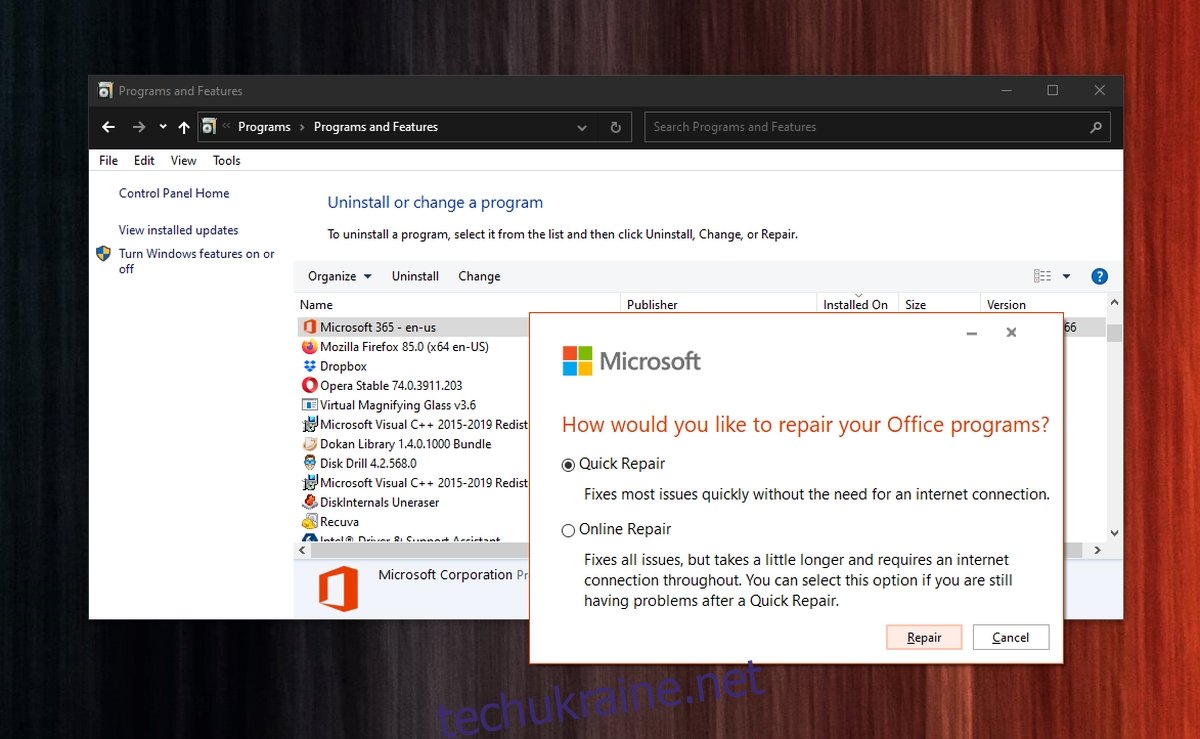
3. Оновлення Office
Проблема із завантаженням шаблонів може бути викликана застарілою версією Office. Для оновлення виконайте наступні кроки:
- Відкрийте “Параметри” Windows за допомогою клавіш Win+I.
- Перейдіть до “Оновлення та безпека”.
- Виберіть “Windows Update” та натисніть “Перевірити наявність оновлень”.
- Перевірте, чи є оновлення для Office.
- Завантажте та встановіть оновлення, та перезавантажте комп’ютер.
- Спробуйте завантажити шаблони.
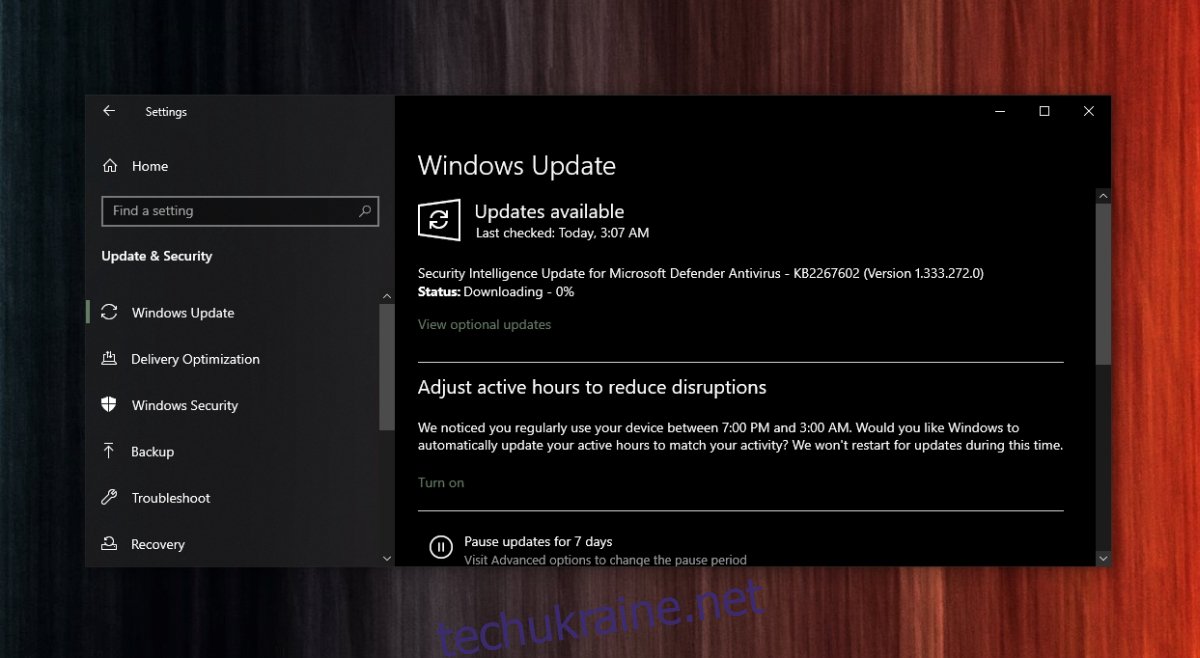
4. Видалення оновлень
Нещодавнє оновлення Office може бути причиною проблеми. Спробуйте видалити нещодавно встановлені оновлення:
- Відкрийте панель керування.
- Перейдіть до “Програми” > “Видалення програм”.
- У лівій частині вікна виберіть “Переглянути встановлені оновлення”.
- Знайдіть оновлення Office, виберіть останнє і натисніть “Видалити”.
- Перезавантажте комп’ютер та перевірте завантаження шаблонів.
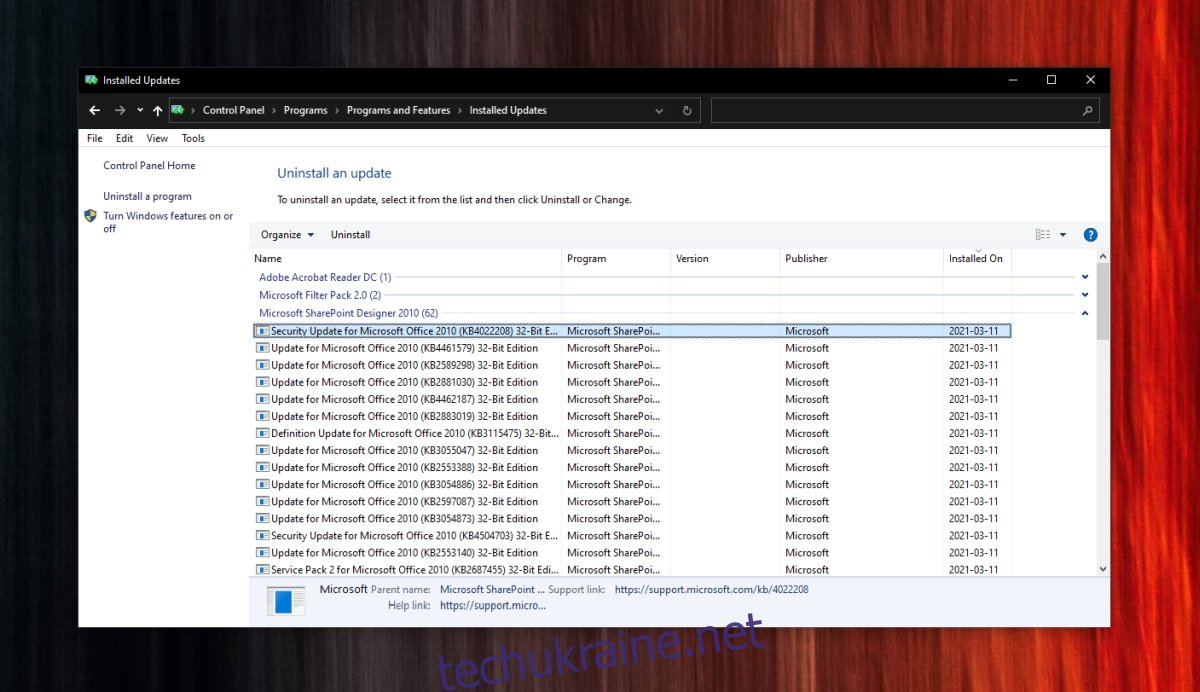
5. Видалення Visio Viewer
За наявними відомостями, встановлений Visio Viewer може заважати завантаженню шаблонів. Спробуйте видалити його:
- Відкрийте панель керування.
- Перейдіть до “Програми” > “Видалення програм”.
- Знайдіть Visio Viewer та виберіть “Видалити”.
- Перезавантажте комп’ютер.
6. Увімкнення доступу до Інтернету в Office
Можливо, налаштування доступу Office до онлайн-контенту заважають завантаженню шаблонів. Спробуйте змінити ці налаштування:
- Відкрийте програму Office, де виникає помилка.
- Перейдіть до “Файл” > “Параметри”.
- Виберіть “Центр безпеки”.
- Натисніть “Налаштування центру безпеки”.
- Перейдіть до “Параметри конфіденційності” та натисніть “Параметри конфіденційності”.
- Увімкніть або вимкніть опцію “Дозволити Office підключатися до Інтернету” в залежності від її поточного стану.
- Перезапустіть програму та спробуйте завантажити шаблони.
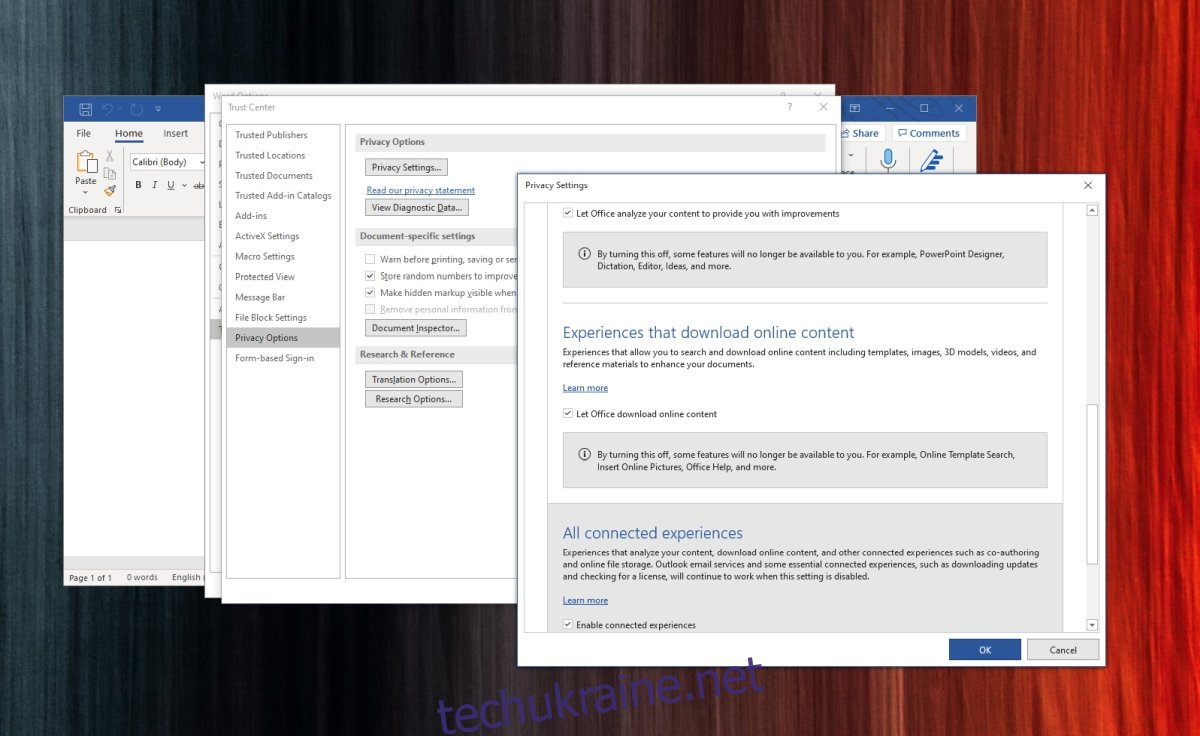
Підсумки щодо проблем із шаблонами MS Office
Хоча завантаження шаблонів з офіційного сайту Microsoft є можливим, це вимагає ручного переміщення файлів у потрібну папку. Вбудована функція завантаження шаблонів є зручнішою, тому важливо усунути проблему, яка заважає її коректній роботі.